说明
系统版本:CentOS7.9
redis版本:7.0.5镜像
此模式为1主2从,主节点端口为6379,从节点端口为6380、6381以下所有的示例以redis7.0.5为例
下载镜像
docker pull redis:7.0.5
创建挂载路径
所有节点的数据、配置文件以及日志都挂载到宿主机上,防止容器重启后导致数据丢失
# 主节点
mkdir -p /root/data/redis-master/conf
mkdir -p /root/data/redis-master/data
# 从节点1
mkdir -p /root/data/redis-slave1/conf
mkdir -p /root/data/redis-slave1/data
#从节点2
mkdir -p /root/data/redis-slave2/conf
mkdir -p /root/data/redis-slave2/data
配置主节点redis.conf文件
下载配置文件
redis7版本的镜像中没有对应的redis.conf配置文件,需要的可以从官网安装包里面下载对应版本的redis.conf文件。下载地址:Redis下载 以下以7.0.5为例
-P: 表示将安装包下载到指定路径下
wget -P /root/software https://github.com/redis/redis/archive/refs/tags/7.0.5.tar.gz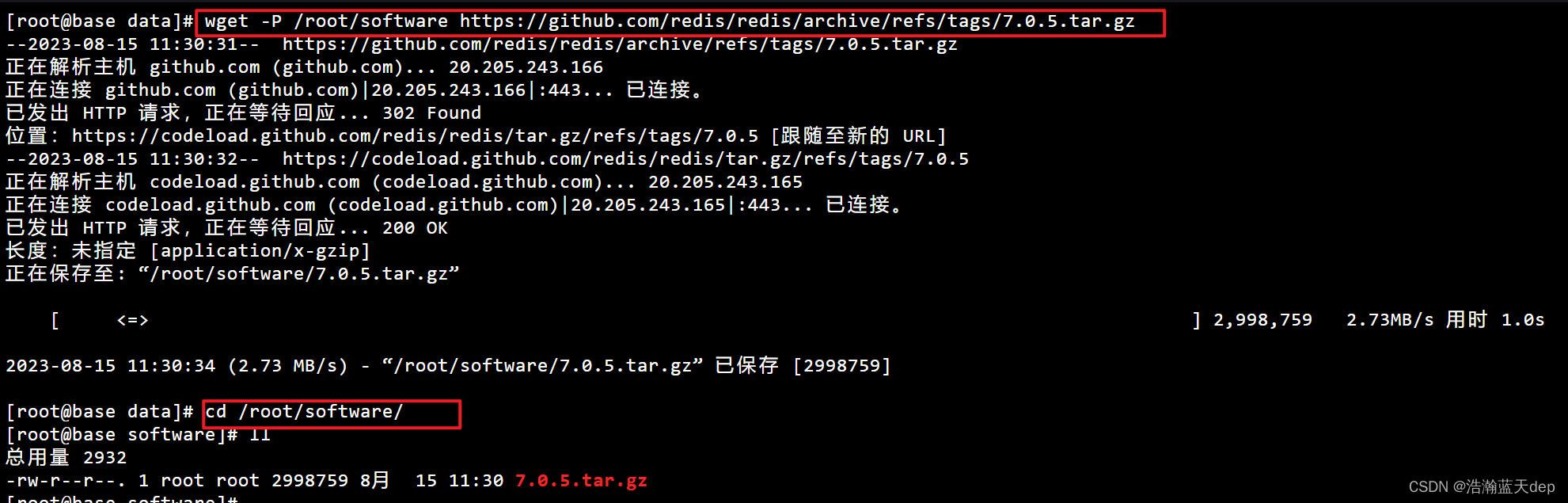
解压缩安装包
-C: 指定压缩包解压到哪里, ./表示解压到当前文件夹下
tar -zxvf /root/software/7.0.5.tar.gz -C /root/software/
复制redis.conf到主节点的挂载卷目录中
cp /root/software/redis-7.0.5/redis.conf /root/data/redis-master/conf/
修改redis.conf文件
vim /root/data/redis-master/conf/redis.conf修改以下内容
# 修改bind使redis可以外部访问,正式环境不建议设置为0.0.0.0
bind 0.0.0.0
# 保护模式,默认yes,如果不需要保护模式可以设置为no
protected-mode yes
# 端口号,默认即可
port 6379
# 日志文件存放位置
logfile /data/redis.log
# 用守护线程的方式启动,关闭
daemonize no
# 数据存放目录
dir /data
# 密码
requirepass <your password>
# 开启AOF方式持久化 默认是no
appendonly yes
# 持久化数据文件存放的文件夹名称,不能带/
appenddirname "aof"配置从节点的redis.conf文件
从节点1的配置
vim /root/data/redis-slave1/conf/redis.conf增加以下配置内容
port 6379
replicaof <主节点ip> <主节点的port>
logfile /data/redis.log
dir /data
masterauth <主节点配置的requirepass值>
# 对外声明自己的ip和端口
replica-announce-ip 192.168.66.130
replica-announce-port 6380
从节点2的配置
vim /root/data/redis-slave2/conf/redis.conf增加以下内容
port 6379
replicaof <主节点ip> <主节点port>
logfile /data/redis.log
dir /data
masterauth <主节点配置的requirepass值>
# 对外声明自己的ip和端口
replica-announce-ip 192.168.66.130
replica-announce-port 6381启动redis
启动主节点
docker run -p 6379:6379 \
--privileged=true \
-v /root/data/redis-master/data:/data \
-v /root/data/redis-master/conf:/usr/local/etc/redis \
--name redis-master \
--restart=always \
-d redis:7.0.5 \
redis-server /usr/local/etc/redis/redis.conf启动从节点1
docker run -p 6380:6379 \
--privileged=true \
-v /root/data/redis-slave1/data:/data \
-v /root/data/redis-slave1/conf:/usr/local/etc/redis \
--name redis-slave1 \
--restart=always \
-d redis:7.0.5 \
redis-server /usr/local/etc/redis/redis.conf启动从节点2
docker run -p 6381:6379 \
--privileged=true \
-v /root/data/redis-slave2/data:/data \
-v /root/data/redis-slave2/conf:/usr/local/etc/redis \
--name redis-slave2 \
--restart=always \
-d redis:7.0.5 \
redis-server /usr/local/etc/redis/redis.conf确认是否部署成功
查看主节点日志
tail -f /root/data/redis-master/data/redis.log 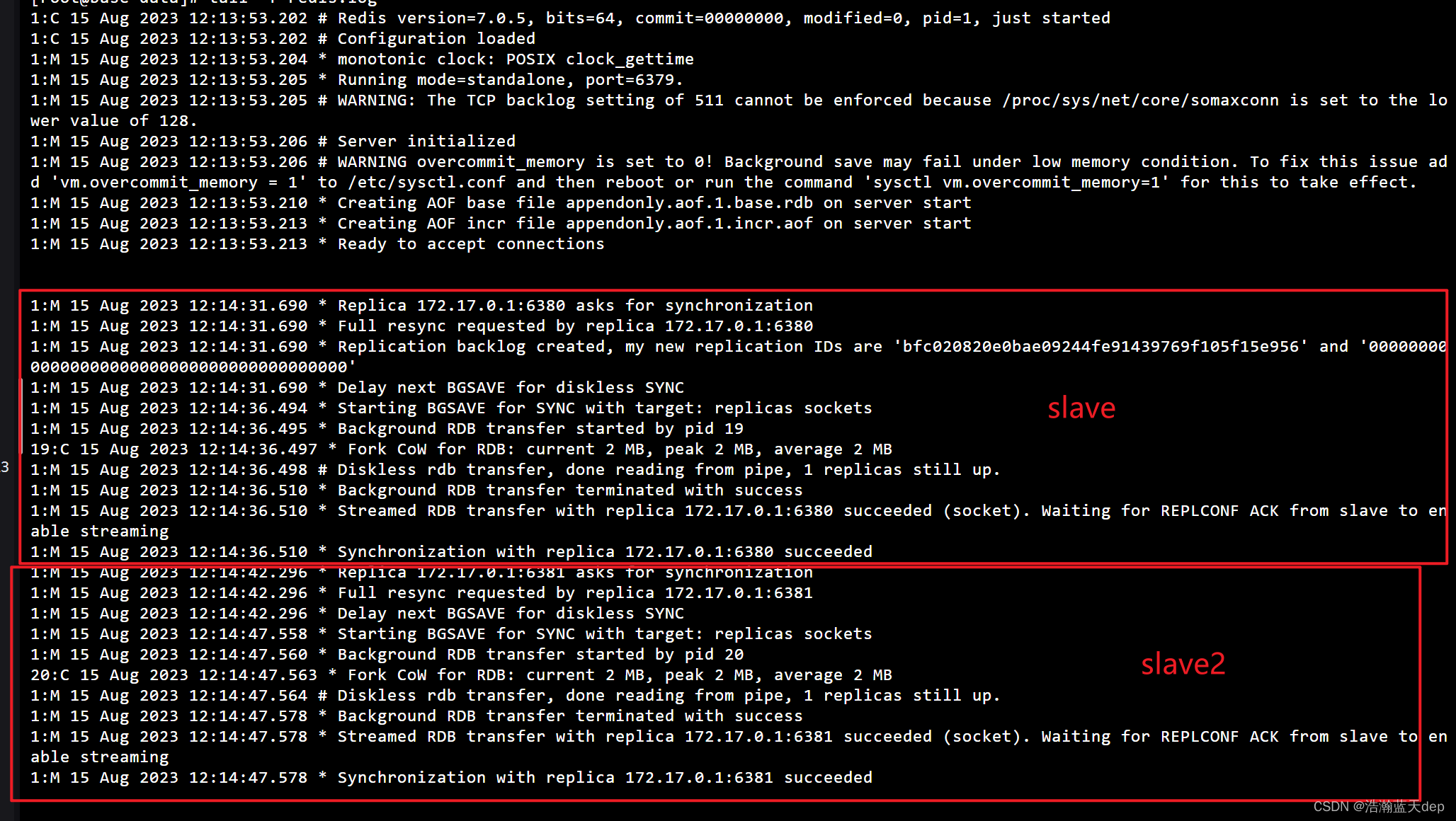
查看集群信息
docker exec -it redis-master redis-cli
# auth 进行权限验证
auth <your password>
# 集群信息
info replication测试
主节点添加数据
docker exec -it redis-master redis-cli
set name zs
set age 18从节点1获取数据
docker exec -it redis-slave1 redis-cli
keys *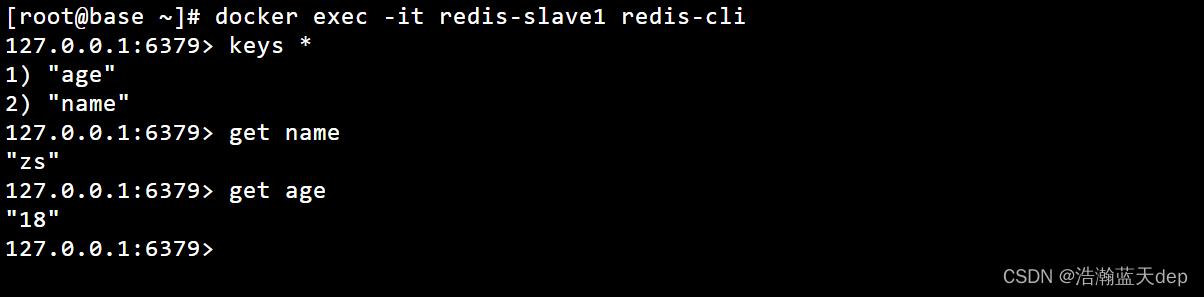
从节点2获取数据
docker exec -it redis-slave2 redis-cli
keys *
部署中遇到的问题
Error condition on socket for SYNC: Connection refused
解决方案
- 检查从节点的配置是否正确
-
replicaof 中的配置不能写127.0.0.1
Could not connect to Redis at 127.0.0.1:6379: Connection refused
解决方案
-
如果对外暴露的端口不是6379,使用-p指定链接的端口
docker exec -it redis-slave1 redis-cli -p 6380结束
以上是整个部署过程,三个节点部署在了同一台宿主机上面,使用不同的端口进行区分,如果大家在部署过程中遇到问题欢迎私信或者评论。
